
Personalizacja wizualna jest jedną z najważniejszych rzeczy, jakich użytkownik chce używać przy korzystaniu z dowolnego urządzenia, w tym smartfona. Windows Phone 8 ma bardzo odmienne podejście do personalizacji wizualnej z innych mobilnych systemów operacyjnych i pozwala użytkownikom zmieniać zarówno kolor tła używany przez system operacyjny, jak i akcentujący kolor używany do wyświetlania kafelków i skrótów. Oto jak zmienić wygląd urządzenia Windows Phone:
Jak zmienić kolor tła w Windows Phone 8
Dostosowywanie efektów wizualnych w Windows Phone odbywa się w oknie Ustawienia . Przejdź do listy aplikacji i dotknij Ustawienia .
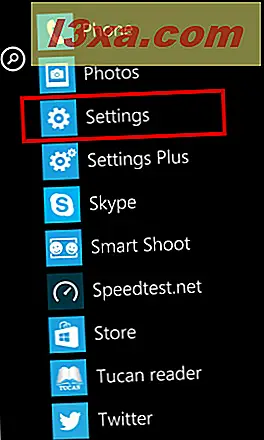
Druga kategoria ustawień nosi nazwę tematu . Stuknij w to.
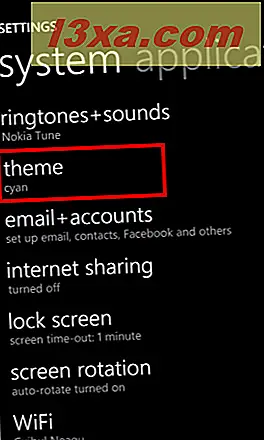
W oknie ustawień motywu znajdziesz tylko dwie opcje: Kolor tła i akcentu . Te dwa kolory stanowią wizualny motyw telefonu z systemem Windows Phone. Nic więcej!
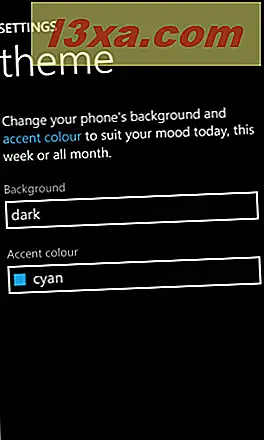
Wybierz Tło, a będziesz miał tylko dwie opcje: jasną i ciemną . Domyślne jest ciemne znaczenie, że kolor tła w Windows Phone 8 jest czarny. Jeśli wybierzesz światło, kolor tła zmieni się na biały, jak pokazano na zrzucie ekranu poniżej.
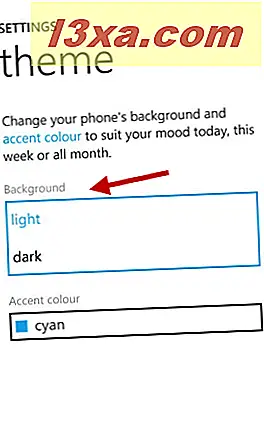
Należy pamiętać, że użycie jasnego tła może oznaczać nieco wyższe zużycie baterii, ponieważ ekran wymaga nieco więcej energii, aby wyświetlić biały kolor zamiast czarnego. Twój smartfon oświetla więcej pikseli na ekranie.
Jak zmienić kolor akcentu w systemie Windows Phone 8
Drugą opcją dostosowywania kompozycji jest kolor Akcent . Ten kolor służy do wyświetlania kafelków na ekranie Start i skrótów znajdujących się na liście Aplikacje .
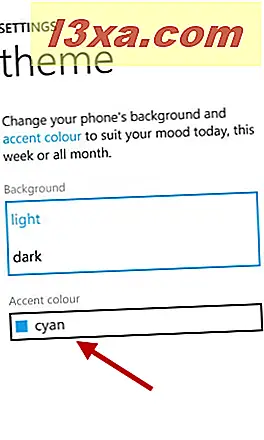
Pole koloru akcentu wyświetla aktualnie używany kolor. Po dotknięciu ekranu pojawi się ekran Akcenty . Zawiera co najmniej dwadzieścia kolorów, z których można wybrać. Domyślne kolory dołączone do każdego urządzenia z systemem Windows Phone 8 to: limonkowy, zielony, szmaragdowy, turkusowy, cyjanowy, kobaltowy, indygo, fioletowy, różowy, karmazynowy, purpurowy, czerwony, pomarańczowy, bursztynowy, żółty, brązowy, oliwkowy, stalowy, fiołkoworóżowy, i taupe.

Poza tymi domyślnymi kolorami niektórzy producenci smartfonów mogą również posiadać własne niestandardowe kolory. Na przykład HTC ma swój własny kolor "htc".
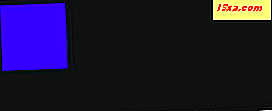
Pamiętaj, że niektóre aplikacje używają niestandardowych kolorów dla swoich kafelków i skrótów. To ustawienie nie zmieni ich kolorystyki, ponieważ tego chce programista. Na przykład poniżej możesz zobaczyć, jak wygląda ekran startowy, gdy kolor akcentu został ustawiony na czerwony. Jak widać, niektóre aplikacje używają własnych logo i kolorów dla swoich płytek.
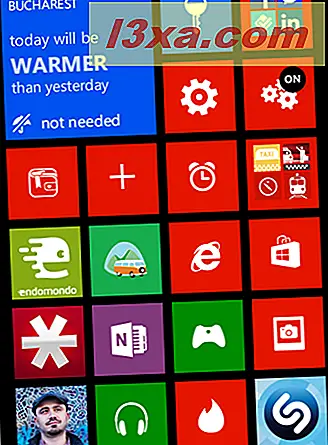
To samo dotyczy naszej aplikacji 7 Tutorials na Windows Phone. Zawsze używa niestandardowego logo i kolorów do płytek i skrótów.
Wniosek
Jak widać z tego przewodnika, z tylko dwoma ustawieniami wizualnymi, możesz całkowicie zmienić sposób, w jaki wygląda twój Windows Phone 8. Nie wahaj się eksperymentować z tymi ustawieniami i twórz motywy wizualne, które najlepiej pasują do Twojego stylu lub nastroju.
Zanim zamkniesz ten artykuł, podziel się z nami tym, co myślisz o opcjach dostosowywania wizualnego w Windows Phone 8. Czy są one wystarczająco dobre dla Ciebie? Czy chcesz więcej personalizacji?



